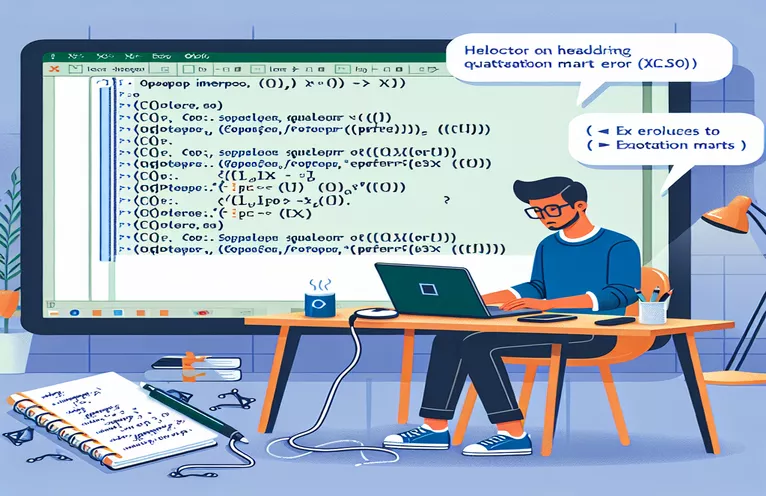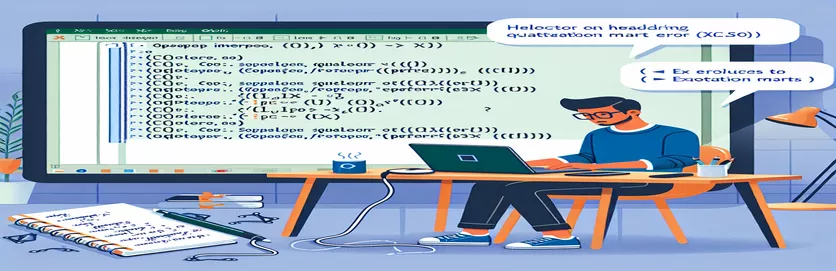C# સાથે એક્સેલ ઇન્ટરઓપમાં અવતરણ માર્કની ભૂલોને સમજવી
C# માં Interop.Excel લાઇબ્રેરી સાથે કામ કરતી વખતે, અવતરણ ચિહ્નો સમાવિષ્ટ ફોર્મ્યુલા સેટ કરવાથી ક્યારેક ભૂલો થઈ શકે છે. એક સામાન્ય સમસ્યા એ 0x800A03EC ભૂલ છે, જે એક્સેલ સેલ અથવા શ્રેણીને જટિલ ફોર્મ્યુલા સોંપવાનો પ્રયાસ કરતી વખતે થાય છે. આ લેખ આ ભૂલોને ટાળવા માટે આવા ફોર્મ્યુલાને યોગ્ય રીતે કેવી રીતે ફોર્મેટ કરવા અને સેટ કરવા તે શોધશે.
ખાસ કરીને, અમે એક ઉદાહરણ જોઈશું જ્યાં ફોર્મ્યુલામાં બહુવિધ શરતો અને ટેક્સ્ટ આઉટપુટ હોય છે, જેમાં અવતરણ ચિહ્નોની જરૂર હોય છે. C# માં યોગ્ય વાક્યરચના અને હેન્ડલિંગને સમજવાથી સમય બચી શકે છે અને એક્સેલ ઓટોમેશન કાર્યોમાં સામાન્ય મુશ્કેલીઓ અટકાવી શકાય છે.
| આદેશ | વર્ણન |
|---|---|
| COMException | એક .NET અપવાદ વર્ગનો ઉપયોગ COM ઇન્ટરઓપ કૉલ્સ સંબંધિત ભૂલોને નિયંત્રિત કરવા માટે થાય છે, જેમ કે એક્સેલ ઓટોમેશન સાથે સંકળાયેલી. |
| Marshal.ReleaseComObject | COM ઑબ્જેક્ટને રિલીઝ કરવા અને તેની સંદર્ભ ગણતરી ઘટાડવા માટે વપરાતી પદ્ધતિ, જે COM ઇન્ટરઓપ સાથે કામ કરતી વખતે મેમરી લીકને ટાળવામાં મદદ કરે છે. |
| Application.Quit | એક્સેલ એપ્લિકેશનને પ્રોગ્રામેટિક રીતે બંધ કરવા માટે વપરાતી પદ્ધતિ, જે સંસાધનોને મુક્ત કરવા અને એક્સેલને પૃષ્ઠભૂમિમાં ચાલતા અટકાવવા માટે મહત્વપૂર્ણ છે. |
| Range.Formula | એક્સેલમાં કોષ અથવા કોષોની શ્રેણીના ફોર્મ્યુલાને સેટ કરવા અથવા મેળવવા માટે ઉપયોગમાં લેવાતી મિલકત. તે જટિલ સૂત્રોને પ્રોગ્રામેટિક રીતે સેટ કરવાની મંજૂરી આપે છે. |
| Worksheet.get_Range | કાર્યપત્રકમાં કોષોની શ્રેણી મેળવવા માટે વપરાતી પદ્ધતિ. તે સ્પષ્ટ કરવા માટે વપરાય છે કે કયા કોષોને ચાલાકી કરવી અથવા ઍક્સેસ કરવી. |
| Workbook.SaveAs | વર્તમાન વર્કબુકને ઉલ્લેખિત ફાઇલ નામ અથવા પાથ પર સાચવવા માટે વપરાતી પદ્ધતિ. એક્સેલ ફાઇલમાં કરેલા ફેરફારોને ચાલુ રાખવા માટે આ જરૂરી છે. |
| Application.Workbooks.Add | Excel માં નવી વર્કબુક બનાવવા માટે વપરાતી પદ્ધતિ. તેનો ઉપયોગ ઘણીવાર નવા દસ્તાવેજને શરૂ કરવા અથવા પ્રક્રિયા માટે નવી એક્સેલ ફાઇલને પ્રારંભ કરવા માટે થાય છે. |
| Worksheet.Cells | પંક્તિ અને કૉલમ સૂચકાંકો દ્વારા ચોક્કસ કોષ અથવા કોષોની શ્રેણીને ઍક્સેસ કરવા માટે વપરાતી મિલકત. તે ડાયરેક્ટ સેલ મેનીપ્યુલેશન માટે ઉપયોગી છે. |
| Application | એક્સેલ એપ્લિકેશન ઑબ્જેક્ટનો ઉપયોગ એક્સેલને પ્રોગ્રામેટિક રીતે નિયંત્રિત કરવા માટે થાય છે, જેમ કે ફાઇલો ખોલવી, વર્કબુક ઉમેરવા અથવા શીટ્સમાં ફેરફાર કરવો. |
| Range | Excel માં સેલ અથવા કોષોના જૂથનું પ્રતિનિધિત્વ કરતી ઑબ્જેક્ટ. તેનો ઉપયોગ સેલ મૂલ્યો, ફોર્મેટ્સ અને સૂત્રો સાથે ક્રિયાપ્રતિક્રિયા કરવા માટે થાય છે. |
C# એક્સેલ ઓટોમેશન સ્ક્રિપ્ટ્સનું વિગતવાર વર્ણન
પ્રદાન કરેલ સ્ક્રિપ્ટો દર્શાવે છે કે કેવી રીતે C# અને Interop.Excel લાઇબ્રેરીનો ઉપયોગ કરીને એક્સેલ સેલમાં ફોર્મ્યુલા સેટ કરવા. પ્રથમ સ્ક્રિપ્ટ એક્સેલ એપ્લિકેશનનો દાખલો શરૂ કરે છે અને નવી વર્કબુક અને વર્કશીટ બનાવે છે. તે પછી યોગ્ય એક્સેલ સિન્ટેક્સ સાથે ફોર્મ્યુલા સ્ટ્રિંગને વ્યાખ્યાયિત કરે છે, અવતરણ ચિહ્નોનું યોગ્ય સંચાલન સુનિશ્ચિત કરે છે. આ સૂત્રનો ઉપયોગ કરીને કોષોની શ્રેણીને સોંપેલ છે Range.Formula મિલકત ફોર્મ્યુલા સેટ કર્યા પછી, વર્કબુક સાચવવામાં આવે છે અને બંધ થાય છે, અને એક્સેલ એપ્લિકેશન બહાર નીકળી જાય છે. આ અભિગમ સુનિશ્ચિત કરે છે કે સંસાધનો યોગ્ય રીતે પ્રકાશિત થયા છે અને એક્સેલને પૃષ્ઠભૂમિમાં ચાલતા અટકાવે છે.
બીજી સ્ક્રિપ્ટ નામના સહાયક વર્ગનો ઉપયોગ કરીને આ ખ્યાલને વિસ્તૃત કરે છે ExcelMethods. આ વર્ગમાં એક પદ્ધતિ છે SetColumnFormula જે કોષોની શ્રેણીમાં ફોર્મ્યુલા લાગુ કરવાની પ્રક્રિયાને સરળ બનાવે છે. મુખ્ય પ્રોગ્રામ એક્સેલને પ્રારંભ કરે છે, વર્કબુક અને વર્કશીટ બનાવે છે અને પછી કૉલ કરે છે SetColumnFormula જરૂરી પરિમાણો સાથે પદ્ધતિ. સહાયક વર્ગ પદ્ધતિ આંતરિક રીતે ઉપયોગ કરે છે Worksheet.Range શ્રેણીનો ઉલ્લેખ કરવા માટેની મિલકત અને તેનો ઉપયોગ કરીને સૂત્ર સેટ કરે છે Range.Formula. આ મોડ્યુલર અભિગમ કોડને વધુ વાંચી શકાય તેવું અને ફરીથી વાપરી શકાય તેવું બનાવે છે, કારણ કે તે સમર્પિત પદ્ધતિમાં સૂત્ર સેટિંગ લોજિકને સમાવિષ્ટ કરે છે. સ્ક્રિપ્ટનો ઉપયોગ કરીને યોગ્ય એરર હેન્ડલિંગનો પણ સમાવેશ થાય છે try-catch કોઈપણ પકડવા અને પ્રદર્શિત કરવા માટેના બ્લોક્સ COMException ભૂલો કે જે અમલ દરમિયાન થઈ શકે છે.
C# ઇન્ટરઓપ વડે એક્સેલ ફોર્મ્યુલામાં અવતરણ ચિહ્નની ભૂલોનું નિરાકરણ
Interop.Excel નો ઉપયોગ કરીને C# સ્ક્રિપ્ટ
using System;using System.Runtime.InteropServices;using Microsoft.Office.Interop.Excel;namespace ExcelFormulaExample{class Program{static void Main(string[] args){Application excelApp = new Application();Workbook workbook = excelApp.Workbooks.Add();Worksheet worksheet = (Worksheet)workbook.Worksheets[1];try{string formula = @"=HA(VAGY(C2=""83V"";C2=""8U"";C2=""9V"");""nem"";""igen"")";Range range = worksheet.get_Range("A1");range.Formula = formula;workbook.SaveAs("TestFormula.xlsx");}catch (COMException ex){Console.WriteLine("Error: " + ex.Message);}finally{workbook.Close(false);Marshal.ReleaseComObject(workbook);excelApp.Quit();Marshal.ReleaseComObject(excelApp);}}}}
C# માં હેલ્પર ક્લાસનો ઉપયોગ કરીને ફોર્મ્યુલા સોંપણીનો અમલ કરવો
હેલ્પર ક્લાસ સાથે C# સ્ક્રિપ્ટ
using System;using System.Runtime.InteropServices;using Microsoft.Office.Interop.Excel;namespace ExcelFormulaHelper{class Program{static void Main(string[] args){Application excelApp = new Application();Workbook workbook = excelApp.Workbooks.Add();Worksheet worksheet = (Worksheet)workbook.Worksheets[1];try{string formula = @"=HA(VAGY(C2=""83V"";C2=""8U"";C2=""9V"");""nem"";""igen"")";ExcelMethods.SetColumnFormula(worksheet, 2, 1, 10, formula);workbook.SaveAs("TestFormulaHelper.xlsx");}catch (COMException ex){Console.WriteLine("Error: " + ex.Message);}finally{workbook.Close(false);Marshal.ReleaseComObject(workbook);excelApp.Quit();Marshal.ReleaseComObject(excelApp);}}}}public static class ExcelMethods{public static void SetColumnFormula(Worksheet ws, int startRow, int column, int endRow, string formula){Range range = ws.Range[ws.Cells[startRow, column], ws.Cells[endRow, column]];range.Formula = formula;}}
C# માં એક્સેલ ફોર્મ્યુલા ભૂલોને ડીબગીંગ અને ઉકેલવા
એરર હેન્ડલિંગ માટે C# સ્ક્રિપ્ટ
using System;using System.Runtime.InteropServices;using Microsoft.Office.Interop.Excel;namespace ExcelFormulaErrorHandling{class Program{static void Main(string[] args){Application excelApp = new Application();Workbook workbook = excelApp.Workbooks.Add();Worksheet worksheet = (Worksheet)workbook.Worksheets[1];try{string formula = @"=HA(VAGY(C2=""83V"";C2=""8U"";C2=""9V"");""nem"";""igen"")";Range range = worksheet.get_Range("A1");range.Formula = formula;workbook.SaveAs("TestFormulaErrorHandling.xlsx");}catch (COMException ex){Console.WriteLine("Error: " + ex.Message);// Additional error handling code}finally{workbook.Close(false);Marshal.ReleaseComObject(workbook);excelApp.Quit();Marshal.ReleaseComObject(excelApp);}}}}
C# માં એક્સેલ ફોર્મ્યુલાને હેન્ડલ કરવા માટે અદ્યતન તકનીકો
C# નો ઉપયોગ કરીને એક્સેલ કાર્યોને સ્વચાલિત કરતી વખતે, અવતરણ ચિહ્નો સમાવિષ્ટ જટિલ સૂત્રો સાથે વ્યવહાર કરવો પડકારજનક હોઈ શકે છે. 0x800A03EC ભૂલ સામાન્ય રીતે ત્યારે થાય છે જ્યારે ફોર્મ્યુલા સ્ટ્રિંગમાં સિન્ટેક્સ સમસ્યાઓ હોય. આવા સૂત્રોને હેન્ડલ કરવાની એક અસરકારક રીત એ છે કે સૂત્રમાંના તમામ અવતરણ ચિહ્નો યોગ્ય રીતે છટકી જાય તેની ખાતરી કરવી. આમાં સૂત્રમાં અવતરણ ચિહ્નો દર્શાવવા માટે સ્ટ્રિંગની અંદર ડબલ અવતરણ ચિહ્નોનો ઉપયોગ કરવાનો સમાવેશ થાય છે. આમ કરવાથી, તમે COMException ભૂલને ટાળી શકો છો અને ખાતરી કરી શકો છો કે ફોર્મ્યુલા સ્પષ્ટ કરેલ એક્સેલ શ્રેણીમાં યોગ્ય રીતે સેટ કરેલ છે.
ધ્યાનમાં લેવાનું બીજું પાસું એ COM ઑબ્જેક્ટ્સનું યોગ્ય પ્રકાશન છે. Interop.Excel લાઇબ્રેરીનો ઉપયોગ કરતી વખતે, મેમરી લીક અટકાવવા અને એક્સેલ ઇન્સ્ટન્સ બેકગ્રાઉન્ડમાં ચાલતા ન રહે તે સુનિશ્ચિત કરવા માટે એક્સેલ-સંબંધિત તમામ ઑબ્જેક્ટ્સને રિલીઝ કરવું મહત્વપૂર્ણ છે. આ Marshal.ReleaseComObject પદ્ધતિ આ હેતુ માટે વપરાય છે. વધુમાં, ઉપયોગ કરીને Application.Quit એક્સેલ એપ્લિકેશન બંધ કરવા અને Workbook.Close વર્કબુક બંધ કરવું એ સંસાધનોને સાફ કરવા માટેના આવશ્યક પગલાં છે. આ ઓપરેશન્સની આસપાસ ટ્રાય-કેચ બ્લોક્સનો ઉપયોગ કરીને યોગ્ય એરર હેન્ડલિંગ એ સુનિશ્ચિત કરે છે કે કોઈપણ સમસ્યાઓ લોગ થયેલ છે અને યોગ્ય રીતે સંચાલિત છે.
C# માં એક્સેલ ફોર્મ્યુલા ઓટોમેશન વિશે વારંવાર પૂછાતા પ્રશ્નો
- 0x800A03EC ભૂલ શું છે?
- 0x800A03EC ભૂલ એ COME અપવાદ છે જે ત્યારે થાય છે જ્યારે C# Interop નો ઉપયોગ કરીને એક્સેલ સેલમાં સેટ કરવામાં આવતા ફોર્મ્યુલાના સિન્ટેક્સ અથવા બંધારણમાં સમસ્યા હોય.
- હું એક્સેલ ફોર્મ્યુલામાં અવતરણ ચિહ્નોને કેવી રીતે હેન્ડલ કરી શકું?
- એક્સેલ ફોર્મ્યુલામાં અવતરણ ચિહ્નોને હેન્ડલ કરવા માટે, તમારે ફોર્મ્યુલા સ્ટ્રિંગમાં ડબલ અવતરણ ચિહ્નોનો ઉપયોગ કરવો જોઈએ જેથી તેઓ યોગ્ય રીતે છટકી શકે. દાખ્લા તરીકે, =IF(OR(C2=""83V"";C2=""8U"";C2=""9V"");""no"";""yes"").
- ની ભૂમિકા શું છે Marshal.ReleaseComObject?
- Marshal.ReleaseComObject એક્સેલ ઇન્ટરઓપ સાથે કામ કરતી વખતે મેમરી લીકને અટકાવવા, COM ઑબ્જેક્ટ્સને રિલીઝ કરવા અને તેમની સંદર્ભ સંખ્યા ઘટાડવા માટે વપરાય છે.
- શા માટે છે Application.Quit મહત્વપૂર્ણ?
- Application.Quit મહત્વપૂર્ણ છે કારણ કે તે એક્સેલ એપ્લિકેશનને બંધ કરે છે, તેની ખાતરી કરીને કે ઑટોમેશન કાર્યો પૂર્ણ થયા પછી એક્સેલ પૃષ્ઠભૂમિમાં ચાલવાનું ચાલુ રાખતું નથી.
- હું C# નો ઉપયોગ કરીને એક્સેલ સેલમાં ફોર્મ્યુલા કેવી રીતે સેટ કરી શકું?
- તમે નો ઉપયોગ કરીને એક્સેલ સેલમાં ફોર્મ્યુલા સેટ કરો છો Range.Formula મિલકત દાખ્લા તરીકે, range.Formula = "=IF(OR(C2=""83V"";C2=""8U"";C2=""9V"");""no"";""yes"")".
- નો હેતુ શું છે Worksheet.get_Range?
- Worksheet.get_Range નો ઉપયોગ વર્કશીટમાં કોષોની શ્રેણી મેળવવા માટે થાય છે, જેનાથી તમે સ્પષ્ટ કરી શકો છો કે કયા કોષોને ચાલાકી કરવી અથવા ઍક્સેસ કરવી.
- શું હું એક્સેલ વર્કબુકમાં પ્રોગ્રામેટિકલી ફેરફારો સાચવી શકું?
- હા, તમે એક્સેલ વર્કબુકમાં પ્રોગ્રામેટિકલીનો ઉપયોગ કરીને ફેરફારો સાચવી શકો છો Workbook.SaveAs પદ્ધતિ
- શું કરે Application.Workbooks.Add કરવું?
- Application.Workbooks.Add એક્સેલમાં એક નવી વર્કબુક બનાવે છે, જેનાથી તમે નવો દસ્તાવેજ શરૂ કરી શકો છો અથવા પ્રોસેસિંગ માટે નવી એક્સેલ ફાઇલ શરૂ કરી શકો છો.
- હું એક્સેલ ઇન્ટરઓપ ઓપરેશન્સમાં ભૂલોને કેવી રીતે હેન્ડલ કરી શકું?
- તમે કૅચ અને ડિસ્પ્લે કરવા માટે ઇન્ટરઓપ કૉલ્સની આસપાસ ટ્રાય-કેચ બ્લોક્સનો ઉપયોગ કરીને એક્સેલ ઇન્ટરઓપ ઑપરેશન્સમાં ભૂલોને હેન્ડલ કરી શકો છો COMException ભૂલો
- એક્સેલ ઓટોમેશનમાં વર્કબુક બંધ કરવી અને ઑબ્જેક્ટ્સ રિલીઝ કરવાનું શા માટે મહત્વનું છે?
- કાર્યપુસ્તિકાઓ બંધ કરવી અને સંસાધનોને મુક્ત કરવા અને એક્સેલને પૃષ્ઠભૂમિમાં ચાલતા અટકાવવા માટે ઑબ્જેક્ટ્સ પ્રકાશિત કરવું મહત્વપૂર્ણ છે, જે પ્રદર્શન સમસ્યાઓ અને મેમરી લીકનું કારણ બની શકે છે.
અંતિમ વિચારો:
C# માં એક્સેલ કાર્યોને સફળતાપૂર્વક સ્વચાલિત કરવા માટે ફોર્મ્યુલા સિન્ટેક્સ અને સંસાધન વ્યવસ્થાપન પર ધ્યાન આપવાની જરૂર છે. અવતરણ ચિહ્નોમાંથી યોગ્ય રીતે બહાર નીકળીને અને યોગ્ય એરર હેન્ડલિંગ અને રિસોર્સ ક્લિનઅપ પદ્ધતિઓનો ઉપયોગ કરીને, તમે 0x800A03EC ભૂલ જેવી સામાન્ય મુશ્કેલીઓ ટાળી શકો છો. પ્રદાન કરેલ સ્ક્રિપ્ટો અને માર્ગદર્શિકા તમારા C# પ્રોજેક્ટ્સમાં એક્સેલ ઓટોમેશનને અસરકારક રીતે સંચાલિત કરવા માટે એક નક્કર પાયો પ્રદાન કરે છે, કાર્યક્ષમતા અને કાર્યક્ષમતા બંનેને સુનિશ્ચિત કરે છે.